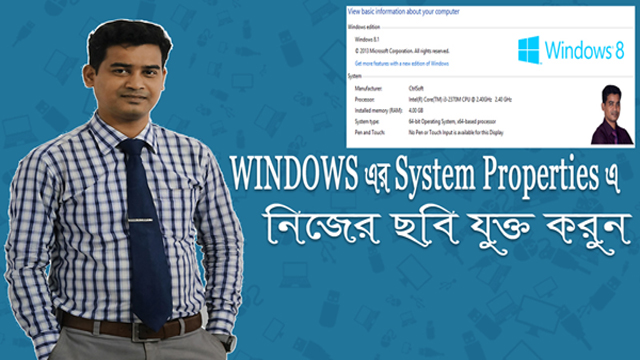
This PC এর উপর মাউস নিয়ে Right Click করে Properties এ Click করলে Windows এর System Properties এ যাওয়া যায়। সেখানে আপনি System Row এর Rightmost Portion এ আপনার ছবিকে সেট করতে পারবেন।
প্রক্রিয়াঃ
নিচের প্রক্রিয়াটি windows 10/Windows 8.1/Windows 7 সবগুলির জন্যই প্রযোজ্য।
(১) প্রথমে একটা ছবি নিতে হবে। একে ১২০X১২০ এ রিসাইজ করতে হবে যেন ছবিটির সাইজ ১০০ KB বা তার কম হয়।
(২) ছবিটি সেইভ করতে হবে BMP Format এ [যেমন albert.bmp]
(৩) এবার Laptop/Desktop এর কীবোর্ড থেকে Windows + R একসাথে প্রেস করতে হবে।
(৪) RUN Option এ regedit লিখে OK দিয়ে YES করতে হবে।
(৫) এখানে থেকে HKEY_LOCAL_MACHINE এ যেতে হবে।
(৬) Software এ যেতে হবে।
(৭) Microsoft এ যেতে হবে।
(৮) Windows এ যেতে হবে।
(৯) CurrentVersion এ যেতে হবে।
(১০)OEMInformation Select করে Rightmost এর Open Space এ Right Click New->String Value এবং ফাইলের একটা নাম দিয়ে Double Click করতে হবে।
(১১) আমাদের ১২০X১২০ এ রিসাইজকৃত ছবিটির Path টি Value data অপশনে লিখে OK দিয়ে বার হয়ে আসতে হবে।
(১২) এখন আপনি আপনার Laptop/Desktop এর This PC এর উপর মাউস নিয়ে Right Click করে Properties এ Click করলেই Windows এর System Properties এ থাকা System Row এর Rightmost Portion এ আপনার ছবিকে দেখতে পারবেন।
আমি Albert Subir Mondal। বিশ্বের সর্ববৃহৎ বিজ্ঞান ও প্রযুক্তির সৌশল নেটওয়ার্ক - টেকটিউনস এ আমি 8 বছর 2 মাস যাবৎ যুক্ত আছি। টেকটিউনস আমি এ পর্যন্ত 37 টি টিউন ও 2 টি টিউমেন্ট করেছি। টেকটিউনসে আমার 4 ফলোয়ার আছে এবং আমি টেকটিউনসে 0 টিউনারকে ফলো করি।
সুন্দর টিউন